
Ofte når du får en ny mus, er det litt av en læringskurve å spikre ned hvor raskt (eller sakte) den ruller. Noen klebrig rullehjul tar all styrken du har for å komme deg ned et hakk eller to, mens andre kan være for løse og vil få deg til å klemme bunnen av siden med et lett flick. Heldigvis kan du tilpasse hvordan rullehjulet ditt reagerer.
Åpne musekonfigurasjonen
For å finne Windows-musinnstillinger, må du starte med å åpne Innstillinger-appen fra Start-menyen.
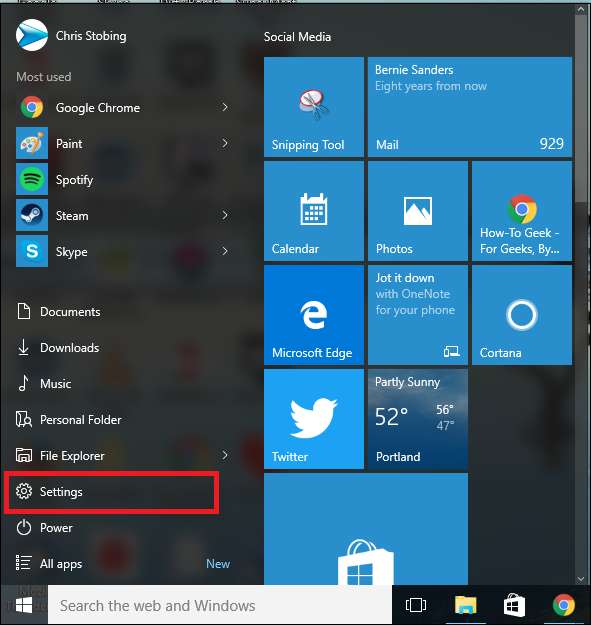
Når du er her, åpner du "Enheter" -delen, uthevet her:
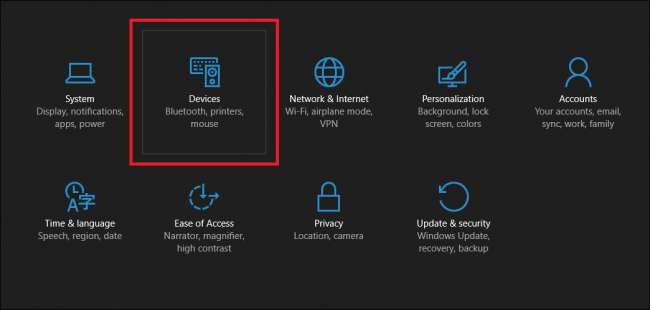
Etter at dette vinduet kommer opp, velger du "Mus og pekeplate" -fanen, der du skal se følgende vindu:
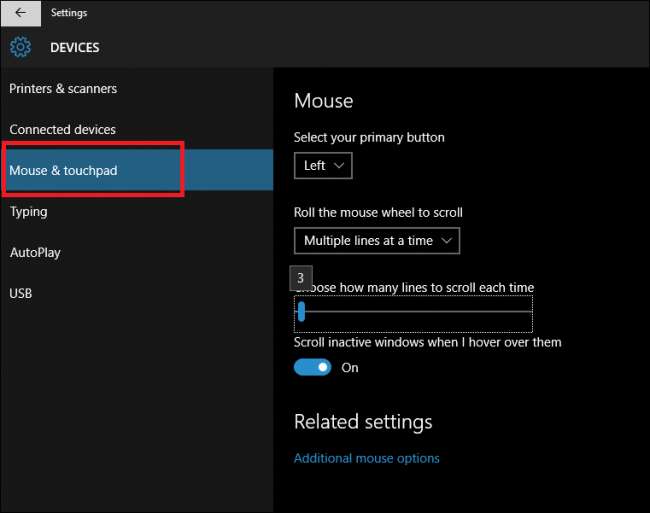
I dette vinduet finner du en glideskala som du kan bruke til å endre hvor mange linjer rullehjulet hopper om gangen for hvert hakk det ruller gjennom. Du kan gjøre dette ved å enten klikke på skalaen og trykke på venstre eller høyre på piltastene, eller holde indikatoren nede og dra den til nummeret du vil ha.
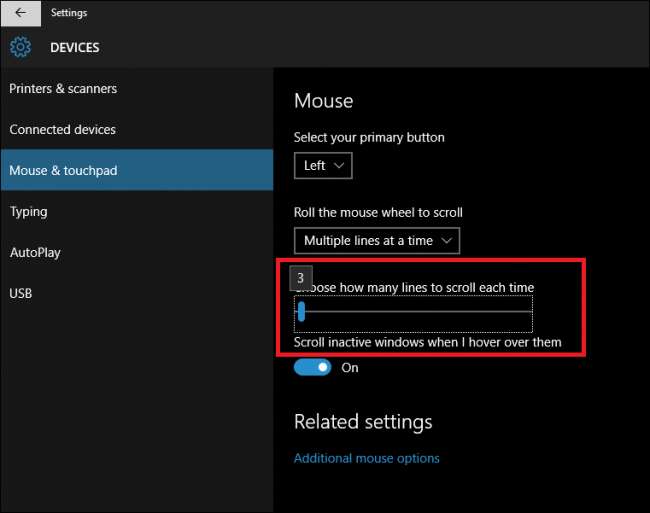
I SLEKT: Slik bruker du smarttelefonen som mus, tastatur og fjernkontroll for PCen din
Som standard er denne innstillingen registrert som “3”, men du kan finjustere den til å svare med en hvilken som helst følsomhet mellom 1 (som betyr at for hvert hakk du ruller på hjulet, vil siden gå ned en linje i forholdet 1: 1) , opptil 100.
Hvis du imidlertid vil ringe inn et nøyaktig nummer for rullehjulets følsomhet, kan du gjøre det ved å åpne lenken nederst på denne siden som viser "Ekstra musealternativer".
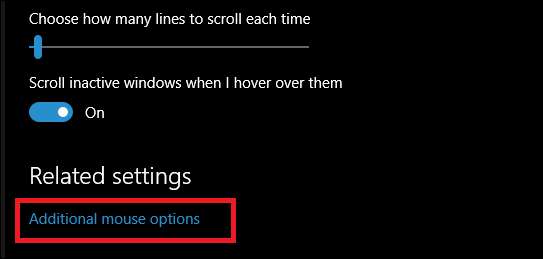
Finjuster rullehjulet
Når musedialogen dukker opp, bør du se et vindu som ser omtrent slik ut. Velg "Hjul" -fanen langs den øverste delen av vinduet.
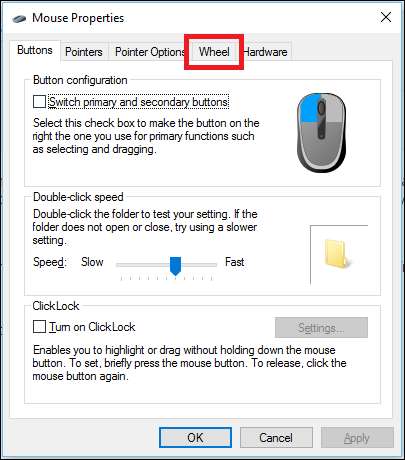
I denne boksen kan du faktisk skrive inn hva slags rullehjulsfølsomhet du vil ha, i stedet for å prøve å treffe den på skalaen ved hjelp av piltastene.
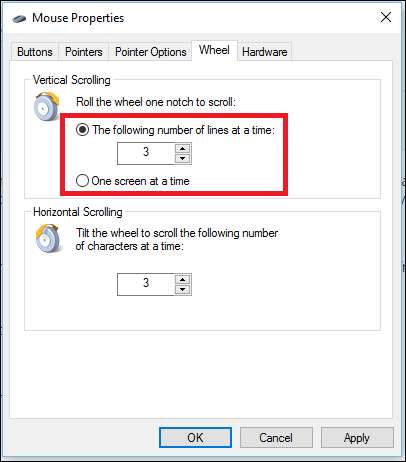
I SLEKT: Hvordan bla i ledetekstvinduet med tastaturet
I denne boksen finner du muligheten til å knytte rullehjulet til funksjonen "En side om gangen", som gjør omtrent nøyaktig hva navnet tilsier. Hver gang du ruller et hakk, vil hjulet hoppe over en hel side med innhold samtidig, i stedet for å gå gjennom det linje for linje.
Du kan også bruke denne ledeteksten til å justere innstillingene for det som kalles "horisontal rulling". Dette er en funksjon som bare vil være tilgjengelig på mus som har en "tilt" -funksjon i hjulet, som lar deg ikke bare bla opp og ned, men fra venstre mot høyre for større websider eller PDF-filer i liggende stil.
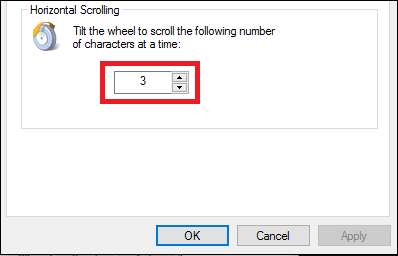
Når du har funnet det rette stedet for rullehjulet, trykker du på "Bruk", og du er ferdig.
Hvilken rullehastighet som passer for deg, vil være basert på musen din og din personlige preferanse. Hvis du kontinuerlig skanner gjennom Twitter i lyshastighet og vil ha så mange oppdateringer du kan få i minuttet, bør en høyere rullehastighet gjøre jobben. Men hvis du er lei av å knapt beite hjulet og savner en halv side med innhold i prosessen, kan det være best å senke denne innstillingen. Husk at musen din også kan ha sine egne tilleggsfølsomhetsinnstillinger, enten på musen selv eller i programvaren som fulgte med den. Så husk å sjekke dokumentasjonen til musen din for å se om den kommer med noen ekstra alternativer.
Bildekreditter: Pixabay







